La curva de gradación en DaVinci Resolve es una de las herramientas más efectivas para el tratamiento de colores y contrastes en tus videos e imágenes. Con ella, puedes ajustar la luminosidad y el tono de color de manera precisa para lograr el resultado visual deseado. En esta guía, discutiré las funciones y cómo puedes utilizar eficazmente esta curva para dar más dinamismo y expresión a tus videos.
Conclusiones principales
- La curva de gradación permite ajustes precisos en luminosidad y color.
- Las áreas oscuras pueden ser tratadas individualmente sin afectar a las áreas claras.
- Con la curva puedes aumentar significativamente el contraste y la expresión de tu video.
- Los canales de color se pueden editar por separado, lo que permite un ajuste fino del estilo de la imagen.
Guía paso a paso
Para utilizar eficazmente la curva de gradación en DaVinci Resolve, sigue esta guía paso a paso. Cada paso incluye instrucciones importantes y se refiere a elementos visuales del tutorial.
Comienza abriendo DaVinci Resolve y cargando tu proyecto. Selecciona el clip que deseas editar. Para abrir la curva de gradación, navega a la pestaña de corrección de color y selecciona la curva. Esta es la herramienta que te permite ajustar la luminosidad y el color según tus deseos.
Utiliza la curva de gradación para ajustar las áreas oscuras y claras de tu imagen. El lado izquierdo de la curva representa las áreas oscuras, mientras que el lado derecho representa las áreas claras. Mueve la curva hacia arriba para aumentar la luminosidad o hacia abajo para disminuirla. Por ejemplo, si levantas el área oscura, notarás que solo los tonos oscuros se iluminan, mientras que los tonos claros permanecen intactos. Esto resalta los detalles en las áreas oscuras.
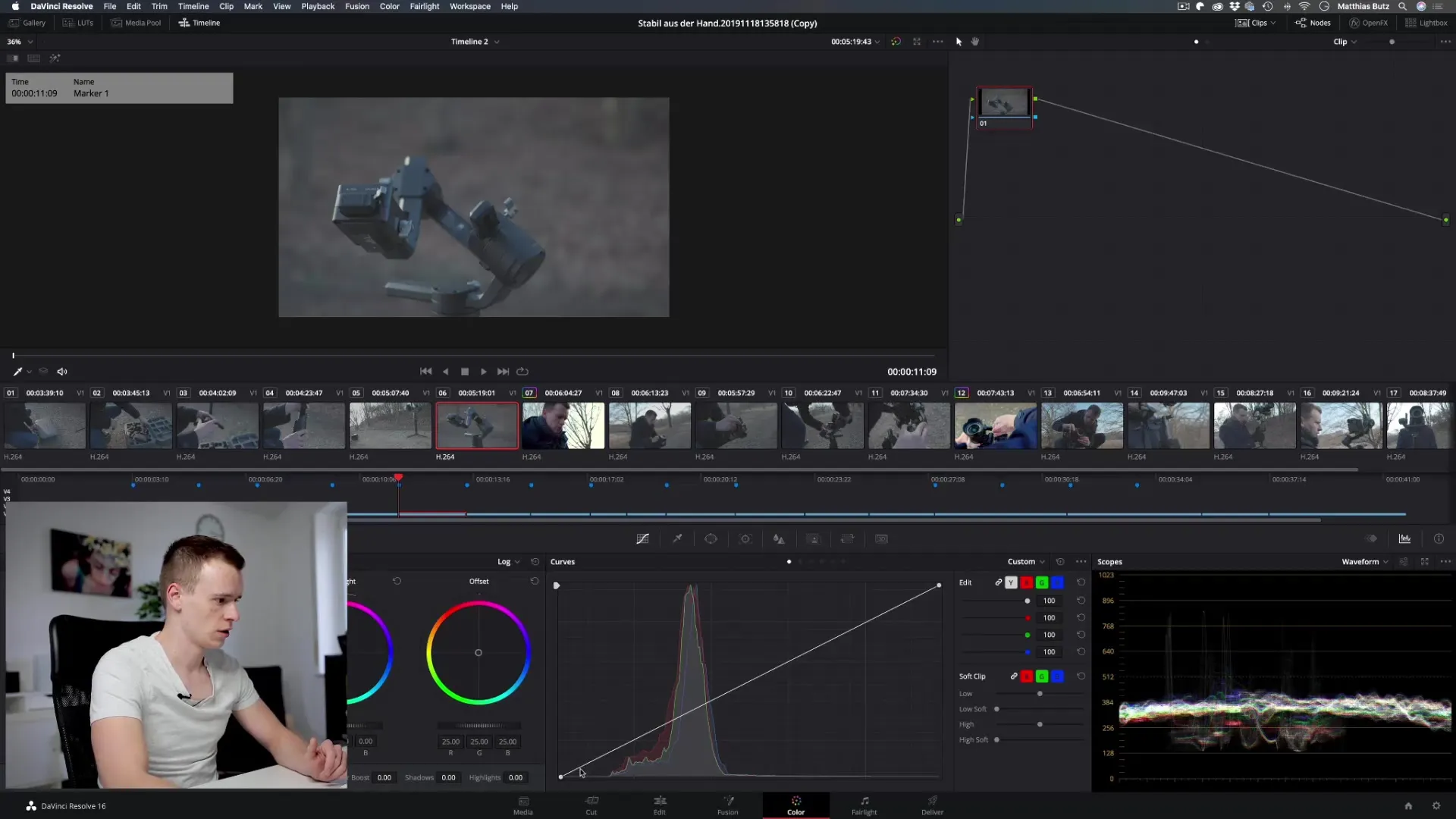
Otra función útil es aumentar el contraste en tu imagen. Puedes tirar más hacia abajo las áreas oscuras, mientras elevas las áreas claras, para intensificar el contraste. Esto da más profundidad a la imagen y logra un aspecto dinámico. Experimenta con los puntos en la curva para lograr diferentes resultados; un pequeño ajuste puede tener un gran impacto.
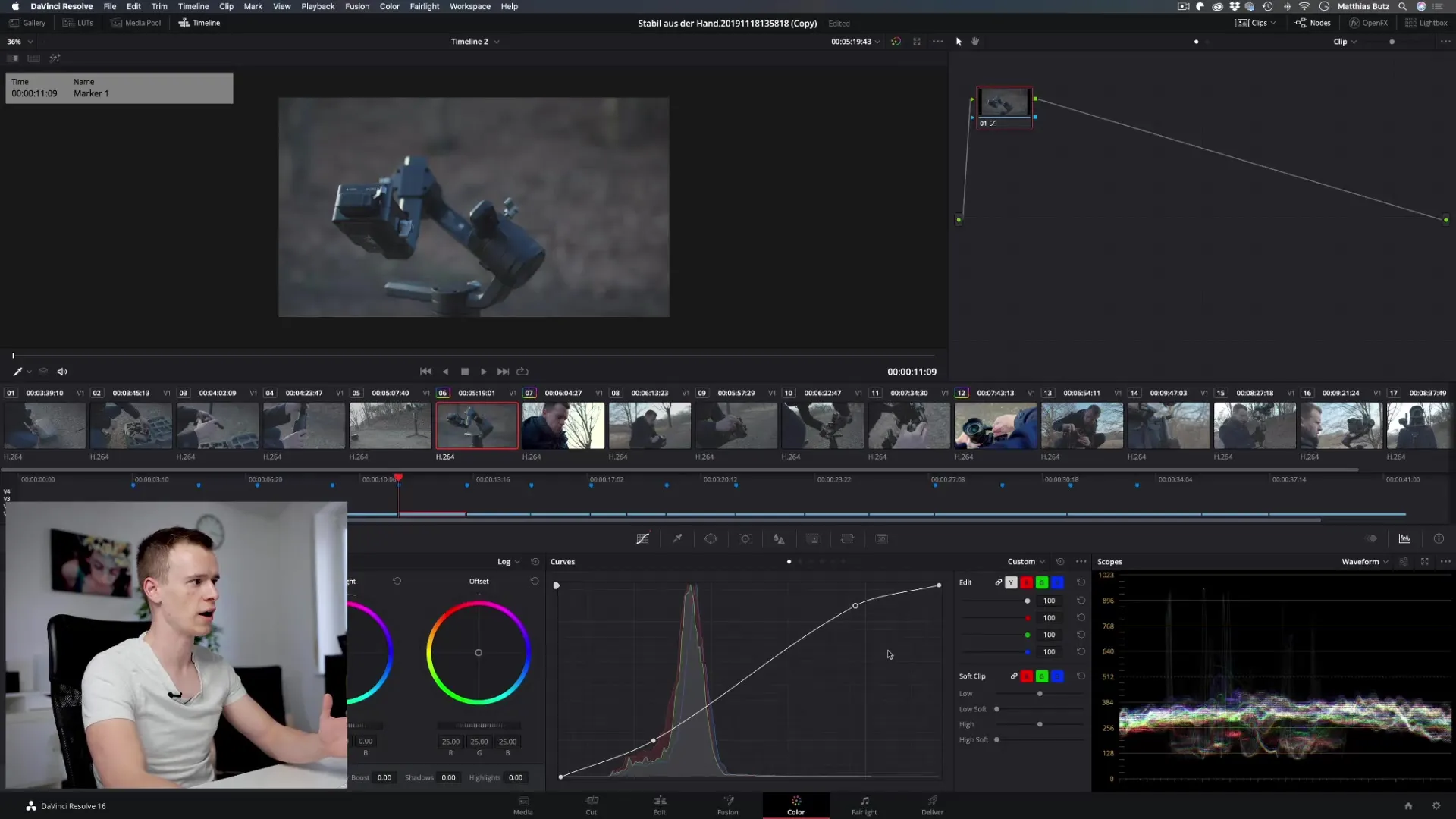
Para realizar ajustes específicos de color y luminosidad, también puedes utilizar los canales de color individuales de tu curva. Aquí tienes la oportunidad de trabajar en el canal de color azul, por ejemplo. Si lo tiras hacia arriba, añadirás más azul a la imagen, lo cual será visible en las áreas de luminosidad correspondientes. Esto le da más dinamismo y profundidad a tu imagen.
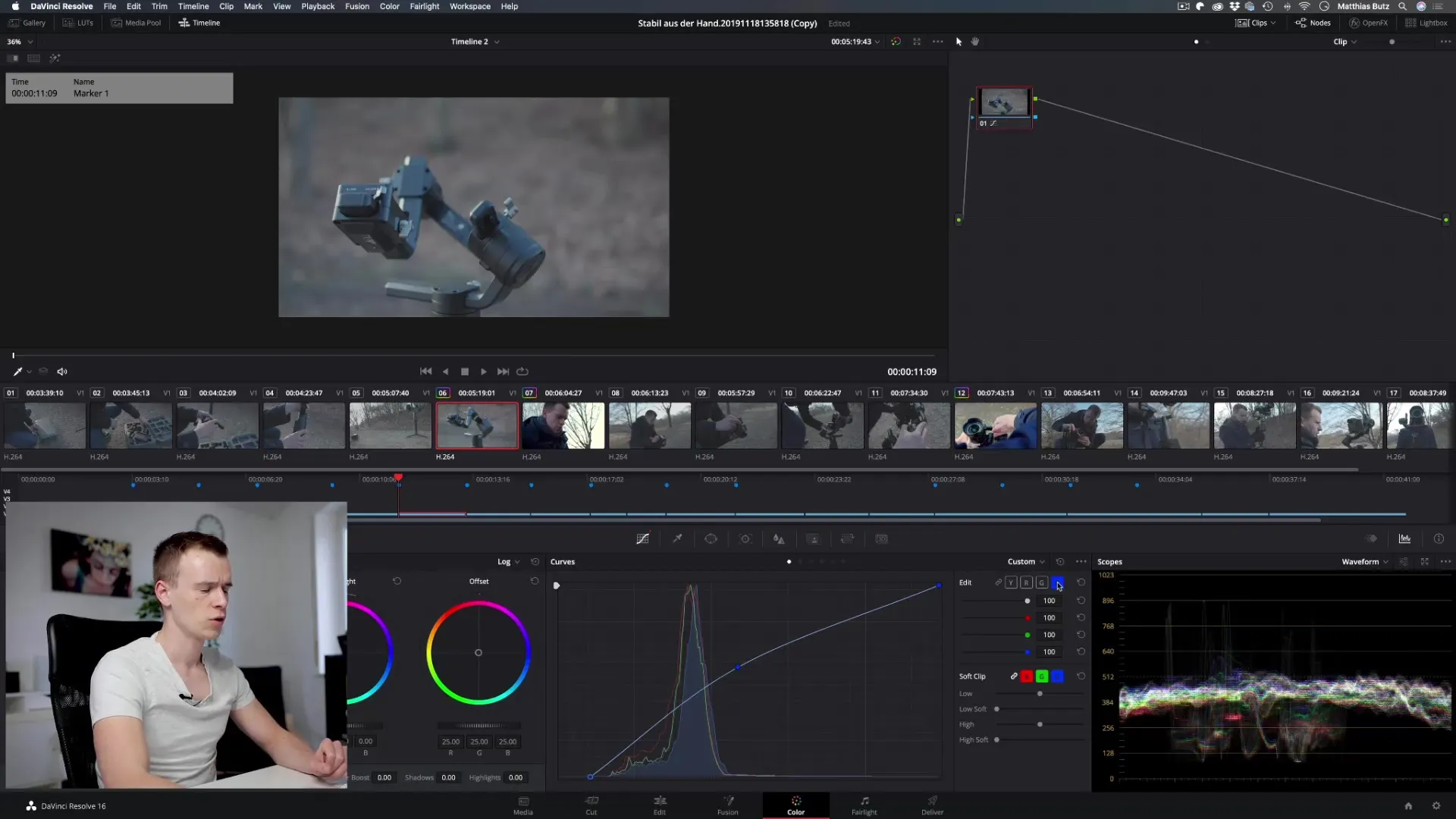
Con la selección de colores complementarios, puedes lograr un ajuste estilizado. Si quitas tonos azules del canal azul, la imagen se volverá amarillenta, ya que el amarillo es el color complementario. Esta técnica le da a tu imagen un estilo único y puede permitir una fantástica expresión artística.
Los ajustes de color se definen a través de los tres parámetros principales: Tono, Saturación y Luminosidad. Con estos puedes trabajar de manera muy orgánica y extraer los colores deseados de una imagen o reducir los indeseables.
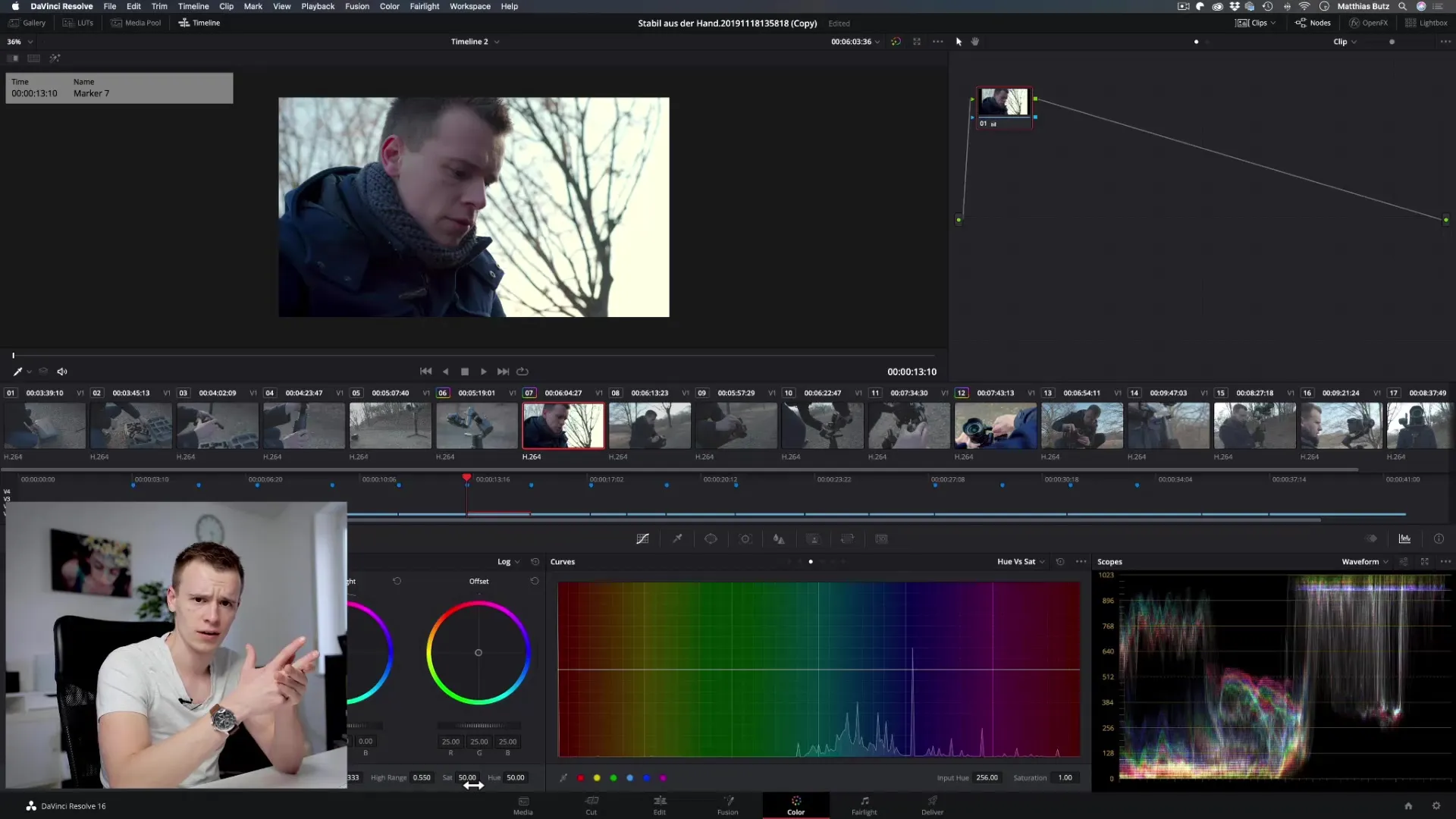
Para ajustes detallados, existe el control deslizante HSL. Con este control puedes gestionar de manera precisa qué rangos de color deseas cambiar y en qué medida. Esto puede ser estimulante, ya que obtienes más control sobre cada canal de color y sus propiedades, para lograr una imagen final armoniosa.
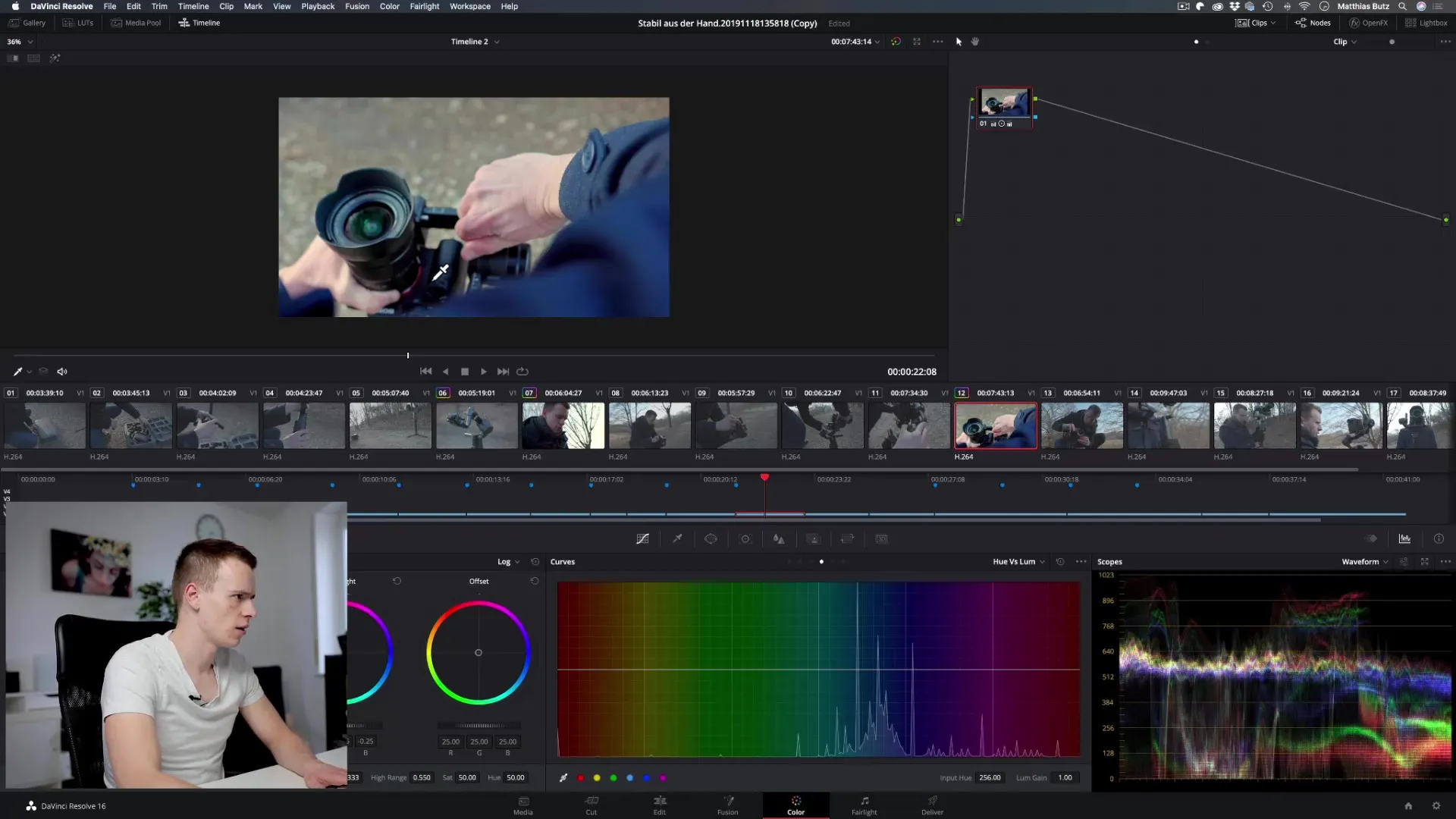
Cuando experimentes con diferentes canales de color, recuerda que siempre puedes ajustar la saturación o luminosidad en las áreas correspondientes. De esta manera, te mantendrás creativo y flexible en el ajuste del color. Mantén un ojo en los ajustes para asegurarte de que el resultado final alcance el resultado visual que deseas.
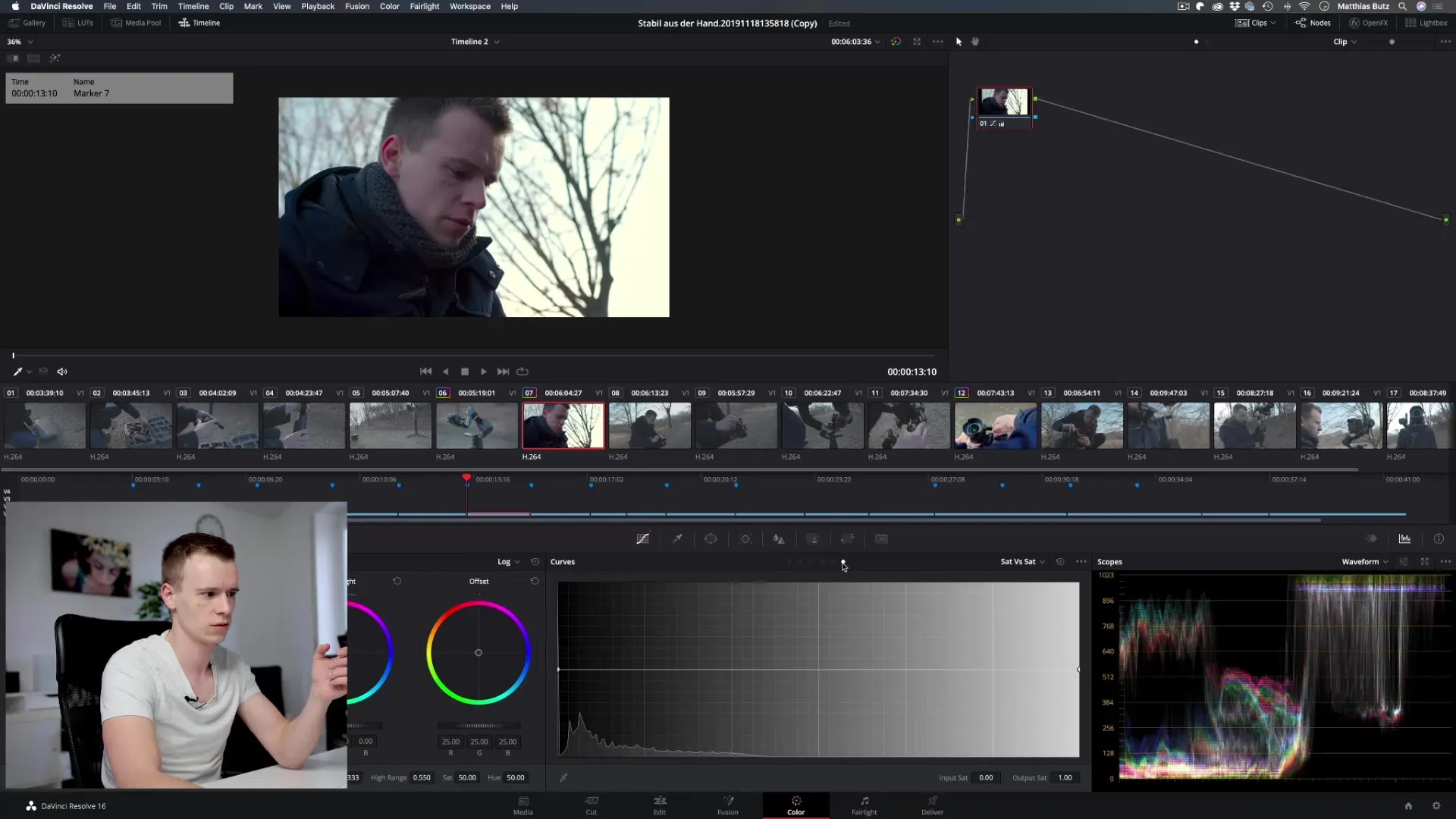
Resumen – DaVinci Resolve: Guía para usar la curva de gradación
La curva de gradación en DaVinci Resolve es una herramienta versátil que te brinda un control considerable sobre la luminosidad y los colores de tus videos. Se recomienda experimentar con los diferentes canales y ajustar la curva para lograr la mejor expresión para tu proyecto. La práctica y la experimentación conducen a los mejores resultados.
Preguntas frecuentes
¿Qué es la curva de gradación en DaVinci Resolve?La curva de gradación es una herramienta para ajustar la luminosidad y los colores en tus videos.
¿Cómo puedo usar la curva de gradación?Puedes ajustar la curva añadiendo o moviendo puntos para cambiar las áreas oscuras y claras de tu imagen.
¿Cuál es la diferencia entre los canales de color?Los canales de color te permiten ajustar colores específicos en la imagen por separado, como azul, verde y rojo.
¿Cómo puedo aumentar el contraste en la imagen?Al tirar las áreas oscuras hacia abajo y las áreas claras hacia arriba, puedes aumentar el contraste.
¿Puedo aplicar la curva de gradación en otras imágenes?Sí, los principios de la curva de gradación funcionan de manera similar en muchos programas de edición de imágenes.


